Efektivní opravy najdete v této příručce
- K chybě 1200 dochází během procesu přihlašování k účtu Microsoft na OneDrive nebo aplikaci Outlook.
- Hlavní příčinou této chyby je více identit uložených v mezipaměti ve složce pověření společnosti Microsoft.
- Odstranění složky pověření Microsoft a odpojení pracovních nebo školních účtů řeší chybu 1200.
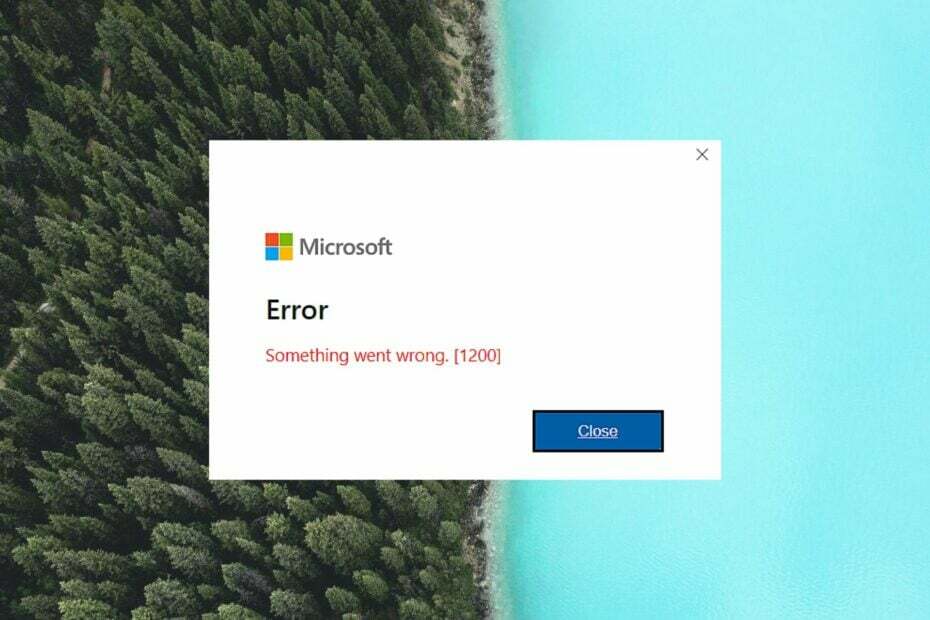
XINSTALUJTE KLIKNUTÍM NA STAŽENÍ SOUBORU
- Stáhněte a nainstalujte Fortect na vašem PC.
- Spusťte nástroj a Spusťte skenování
- Klikněte pravým tlačítkem na Opravita opravte jej během několika minut.
- 0 čtenáři si již tento měsíc Fortect stáhli
Přihlášení k účtu Microsoft je obvykle jednoduchý proces. Někteří z našich čtenářů však narazili na chybový kód 1200 spolu se zprávou-
Něco se pokazilo při pokusu o přihlášení k OneDrive, Microsoft Teams nebo jakékoli jiné službě Microsoft.V případě, že nemáte přístup k žádné službě společnosti Microsoft připojené k vašemu účtu Microsoft kvůli kódu chyby 1200, tato příručka vám představí několik účinných metod, jak tento problém vyřešit.
Proč se mi během procesu přihlašování společnosti Microsoft zobrazuje chyba 1200?
Můžete narazit na obecný chybový kód 1200 během procesu přihlašování z několika důvodů. Některé z nich jsou následující:
- Nesprávné přihlašovací údaje k účtu – Pokud zadáte kód chyby, může se vám zobrazit chybový kód 1200 nesprávné přihlašovací údaje několikrát.
- Poškozená mezipaměť prohlížeče a soubory cookie – Pokud soubory uložené v mezipaměti a soubory cookie prohlížeče se časem poškodí, tato chyba se pravděpodobně objeví.
- Pozastavený nebo zablokovaný účet – Tento chybový kód se také může zobrazit, pokud Společnost Microsoft zablokuje nebo pozastaví váš účet z bezpečnostních důvodů.
- Nestabilní připojení k internetu – Špatné připojení k internetu zabraňuje ověření přihlašovacích údajů způsobujících danou chybu.
- Poškozená složka pověření – Pokud dojde k poškození složky Microsoft pověření nebo k uložení více identit uložených v mezipaměti, budete čelit problémům během procesu přihlašování společnosti Microsoft.
Jak opravím chybu 1200 během procesu přihlašování společnosti Microsoft?
Některá z jednoduchých řešení, která můžete vyzkoušet, než přejdete ke komplexním řešením, jsou následující:
- Restartujte počítač a zkuste to znovu.
- Přepněte na rychlejší internetový zdroj, např mobilní hotspot.
- Zkontrolovat Stav serveru Microsoft abyste se ujistili, že je server v provozu.
- Ověřte, že zadáváte správné přihlašovací údaje.
- Odinstalujte postiženou aplikaci Microsoft nebo servis a znovu jej nainstalujte.
Pokud žádný z těchto triků nepomohl opravit kód chyby přihlášení Microsoft 1200, přejděte k pokročilému řešení uvedenému níže.
1. Vymažte soubory cookie a mezipaměť prohlížeče
- Spusťte Google Chrome na počítači se systémem Windows.
- Klikněte na Jídelní lístek ikonu (tři tečky) v pravém horním rohu a vyberte Nastavení možnost z rozbalovací nabídky.

- Přepněte na Soukromí a bezpečnost z levého navigačního menu Nastavení okno.
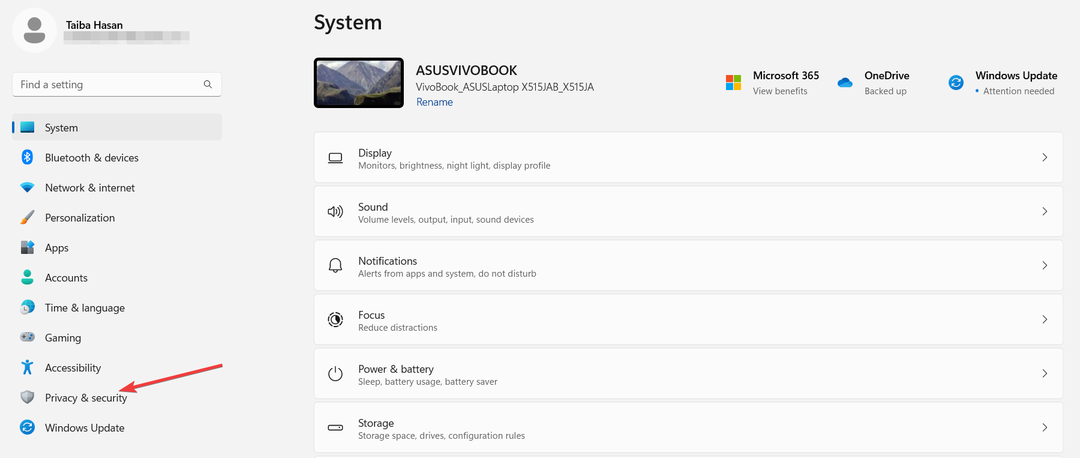
- Dále klikněte na Smazat údaje o prohlížení tlačítko umístěné v pravém panelu.
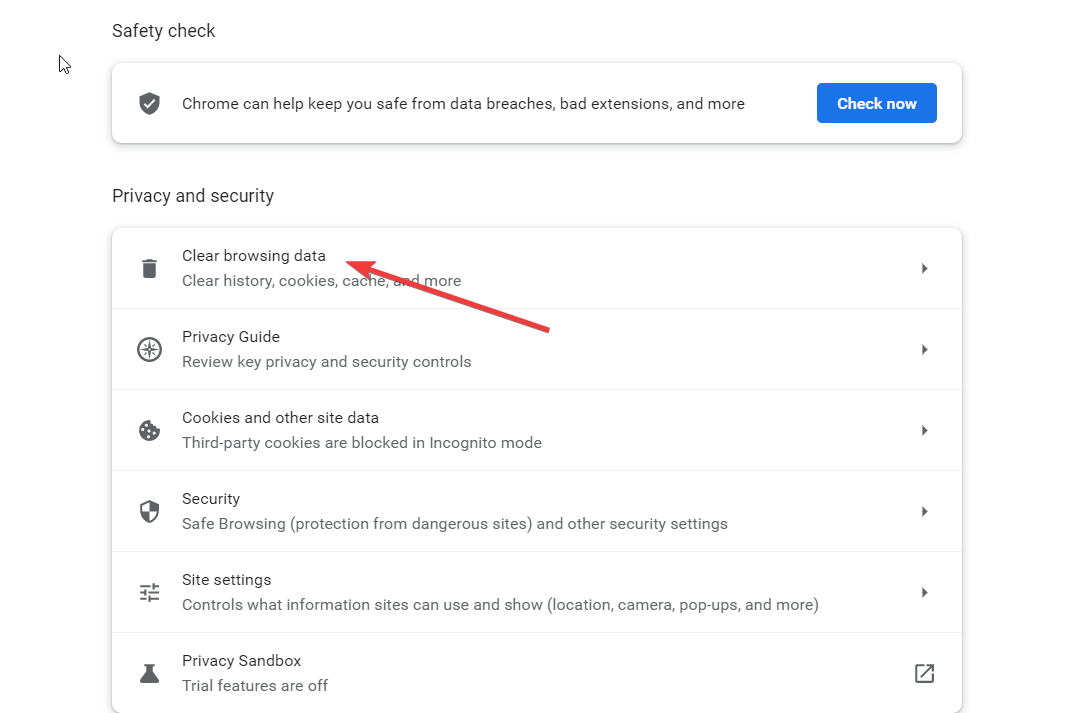
- V zobrazeném vyskakovacím okně zaškrtněte všechna uvedená zaškrtávací políčka a stiskněte tlačítko Vyčistit data knoflík.
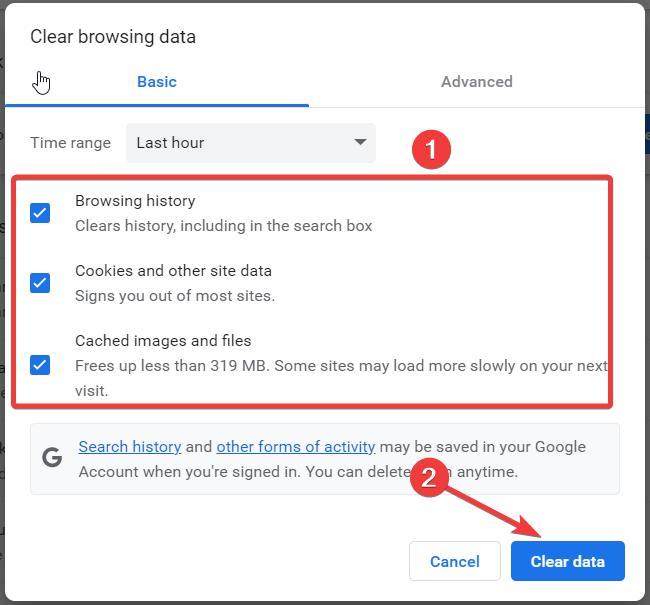
- Po vymazání souborů cookie a dat prohlížeče zkontrolujte, zda je chyba 1200 vyřešena.
Metoda odstranění mezipaměti prohlížeče v jiných webových prohlížečích, jako je Edge a Firefox, je podobná jako v prohlížeči Google Chrome.
2. Odstraňte složku Microsoft pověření
- Použijte Okna + R zkratka pro spuštění Běh dialogové okno.
- Do textového pole zadejte následující proměnnou prostředí a stiskněte klávesu Vstupte klíč pro přístup k následujícímu umístění.
%localappdata%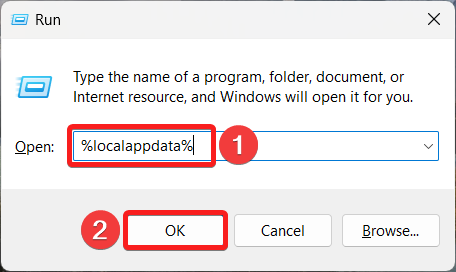
- Zde najděte Microsoft složku a poklepáním na ni otevřete její obsah.
- Nyní vyhledejte Pověření složku, klepněte na ni pravým tlačítkem a vyberte Vymazat možnost umístěná v kontextové nabídce.
Po smazání složky přihlašovacích údajů restartujte počítač a zjistěte, zda se můžete úspěšně přihlásit k účtu Microsoft, aniž byste narazili na chybu 1200.
Systém Windows ukládá všechny přihlašovací údaje do vyhrazené složky, která, pokud se poškodí, způsobí problémy s procesem přihlášení společnosti Microsoft. Odstranění poškozené složky by proto mělo být schůdným řešením k vyřešení vzniklé chyby přihlášení.
3. Proveďte čisté spuštění
- Použijte Okna + R zkratka pomocí Běh dialogové okno. Do textového pole zadejte následující příkaz a stiskněte klávesu OK knoflík.
Msconfig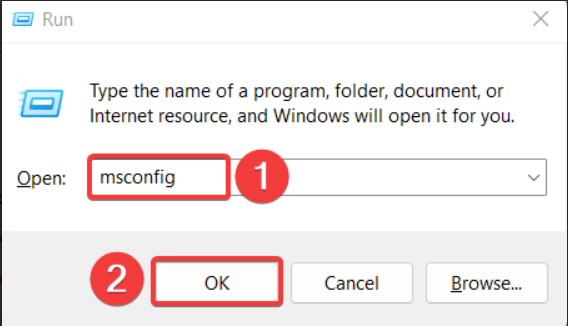
- V Všeobecné záložka Konfigurace systému okno, deaktivujte zaškrtávací políčko pro Načíst položky při spuštění a povolit Načíst systémové služby volba.
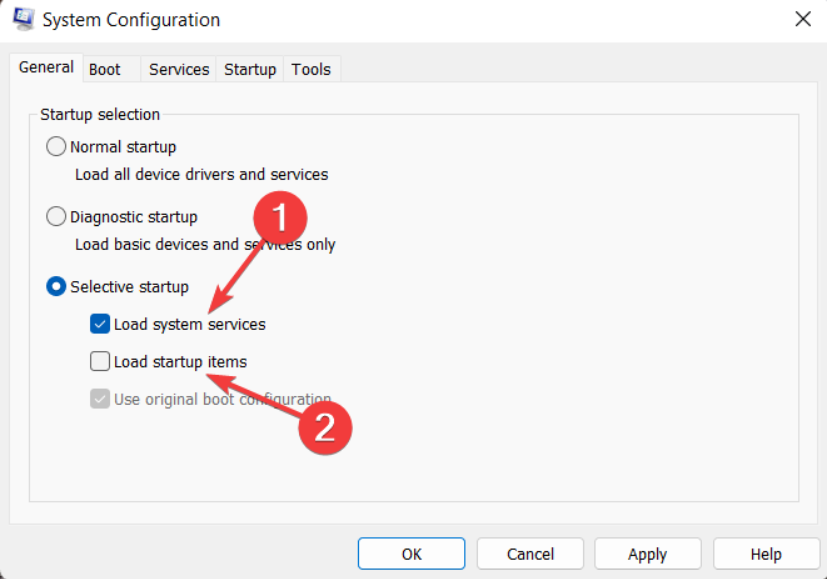
- Dále přepněte na Služby kartu, vyhledejte Skryjte všechny služby Microsoftu vlevo dole a zaškrtněte u něj zaškrtávací políčko. Dále stiskněte tlačítko Vypnout vše knoflík.
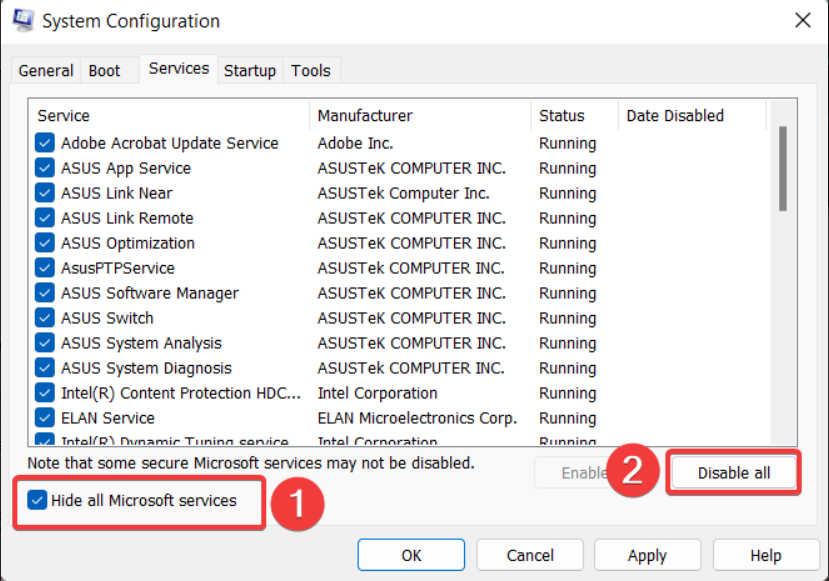
- Klikněte Aplikovat pro uložení změn a OK zavřete okno Konfigurace systému.
- Nyní restartujte počítač jako obvykle, abyste získali přístup ke stavu čistého spuštění.
Nyní se přihlaste ke svému účtu Microsoft stejným postupem jako dříve. Pokud se chyba 1200 nezobrazí během stavu čistého spuštění, znamená to, že vám aplikace třetích stran omezovaly přihlášení k účtu Microsoft. Nyní můžete tyto procesy jeden po druhém znovu povolit, abyste identifikovali viníka. Poté odinstalujte aplikaci, ke které se služba vztahuje.
- Nasazení se nezdařilo s HRESULT: 0x80073D06 [Oprava]
- Čekejte prosím na GPSVC: Jak opravit tuto chybu
4. Upravte registr
- Použijte Okna + R klávesová zkratka pro spuštění Běh dialogové okno. Do textového pole zadejte následující příkaz a stiskněte klávesu Vstupte klíč.
regedit.msc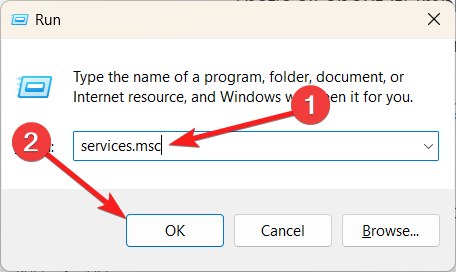
- V okně editoru registru získáte přístup k následujícímu podklíči vložením následujícího umístění do adresního řádku.
Počítač\HKEY_CURRENT_USER\SOFTWARE\Microsoft\Office\16.0\Common\Identity - Nyní klikněte pravým tlačítkem na Identita zadejte do levého navigačního panelu a stiskněte Vymazat tlačítko v kontextové nabídce.
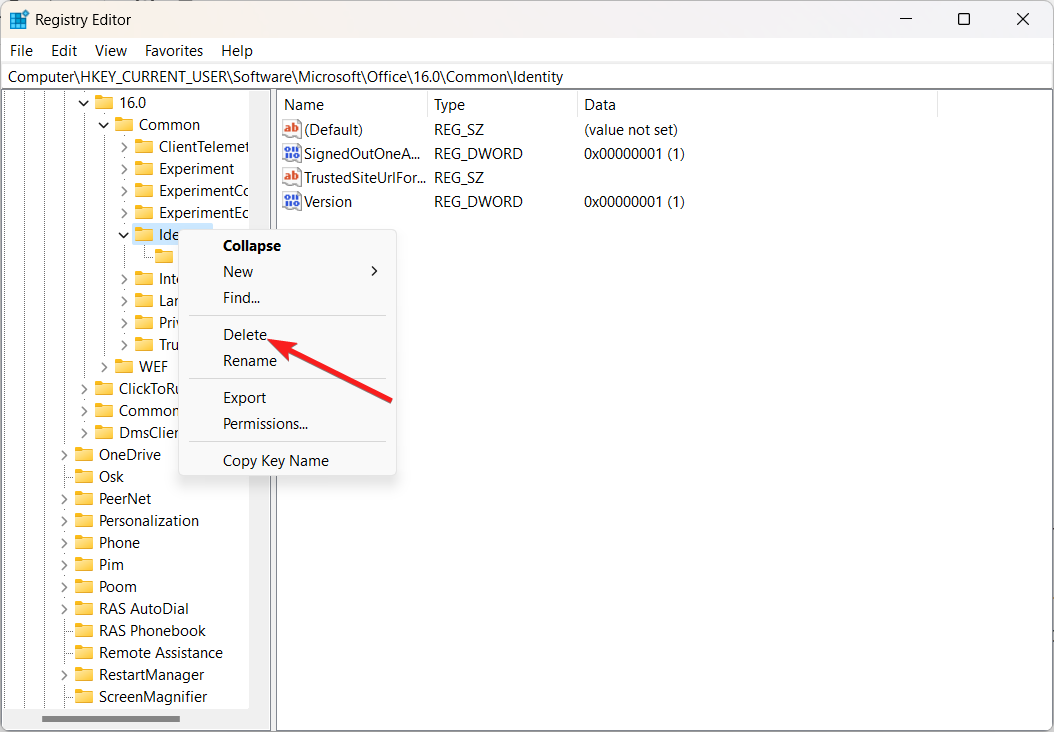
- Poté opusťte okno registru a zjistěte, zda je problém s chybou 1200 vyřešen.
Poté ukončete editor registru a restartujte počítač. Po restartování znovu spusťte aplikaci Microsoft a zkuste se přihlásit pomocí svého účtu Microsoft. Doufejme, že chyba 1200 již nebude zasahovat do procesu přihlašování.
5. Odpojte pracovní a školní účty
- Spusťte Nastavení aplikace pomocí Okna + já zkratka.
- Přepnout na Účty z levého postranního panelu a klikněte na Přístup do práce nebo do školy možnost umístěná pod Účet nastavení.
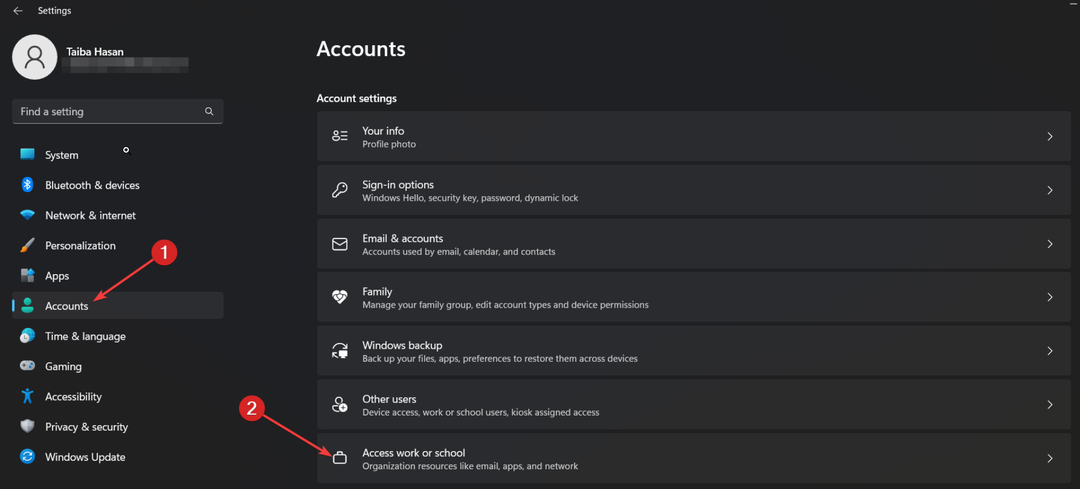
- V dalším okně vyhledejte případné pracovní nebo školní účty, které jsou aktuálně připojeny k vašemu počítači. Pokud nějaké najdete, kliknutím na něj zobrazíte související nastavení a stiskněte tlačítko Odstranit knoflík.
Po připojení pracovního a školního účtu k počítači pravděpodobně budete čelit problémům během procesu přihlašování k účtu Microsoft.
To je vše v tomto průvodci odstraňováním problémů! Doufejme, že jste se úspěšně přihlásili ke svému účtu Microsoft implementací výše uvedených řešení.
V případě, že narazíte na musíme opravit váš účet Microsoft chyba, vyhledejte nápovědu v této příručce.
Které z řešení uvedených v této příručce pro vás fungovalo? Dejte nám vědět v sekci komentářů.


